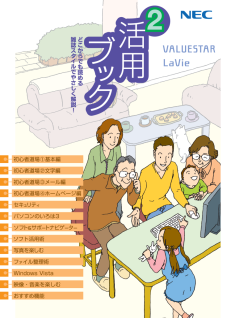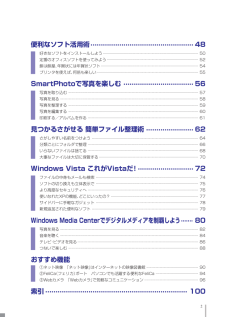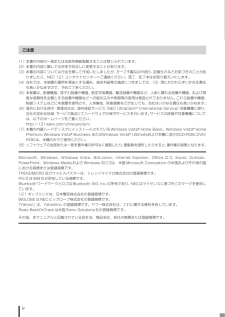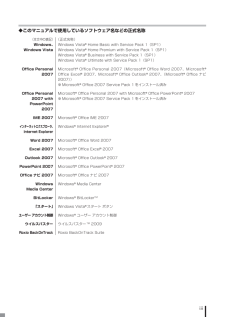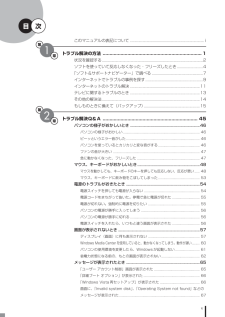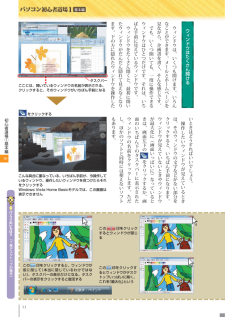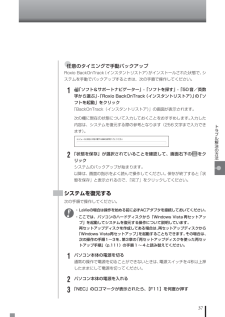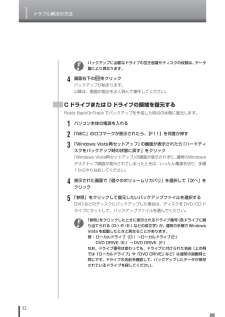Q&A
取扱説明書・マニュアル (文書検索対応分のみ)
"Windows Vista"7 件の検索結果
"Windows Vista"870 - 880 件目を表示
全般
質問者が納得HDDの故障です。
MBR領域が破損しているか何らかの障害でOSが見つからないのです。
説明書を読み、リカバリ領域から起動できるかを何回か試して、駄目なら修理と成ります。
リカバリーディスクを入れて再起動をし、読み込むかを確認する!!!
5072日前view20
全般
質問者が納得バッテリーを取り付けないでアダプターのみ取り付けると正常ということでしょうか?補足をお願いします。
[補足への回答]
コントロールパネルの中にある電源オプションでディスプレイの電源をオフにする設定が関係しているのかバックライト切れかのどちらかが考えられます。まず、電源オプションでディスプレイの電源をオフにする設定を変更してみてください(オフになる時間を短くする・設定をなしにする)。これで改善しなければ、バックライト切れになっている可能性大です。PCメーカーのサポート窓口へ相談してください。
4824日前view25
全般
質問者が納得ビスタを使ってないので、ビスタの操作方法は分かりませんが、
Windowsなんて大体同じなので、参考にして下さい。
XPの場合
スタート → 設定 → コントロールパネル → サウンドとオーディオデバイス
→ サウンド → Windowsの起動
ビスタの操作方法が全然違ったらごめんなさいね
5528日前view7
全般
質問者が納得PCに接続している周辺機器を取り外して起動してみてください。[補足への回答]外付けのHDDやUSBメモリなどです。これらを取り付けているのなら取り外してみてください。それで駄目なら、リカバリでPCを購入時の状態に戻してみてください。
5177日前view54
全般
質問者が納得いま比較してみました。例に挙げたもののみならず、たいていのソフトは動作します。3Dの高度なグラフィックでもない限りは。
5424日前view73
全般
質問者が納得もし有線LANケーブルがPCに接続されているならとりあえず外して再起動掛けて下さい>これは無線LANアダプタのドライバがないということでしょうか? ドライバは有りますが、無くなって(ドライバのファイルが)はいないでしょうコントロールパネルからシステムさらにデバイスマネージャーでネットワークアダプタで正常に動いているかを確認して下さい正常に動いていたら、これを一旦無効にして、PCを再起動し今度は此のデバイスを有効してみて下さい補足からLANの設定をしたら有線での接続は出来ますか?。
5456日前view149
全般
質問者が納得私はVHSをキャプチャするためにこれを購入しましたが、問題が発生しました。VHSの キャプチャをすると、 停止後アルバムに追加 するところで「ファイ ル名が無効です」のメ ッセージが出てファイ ルを保存出来ません。追加のチェックを外す とエラーは出ないので すが同じくファイルが 生成されていません。その他の機能は全て使 えるのですが、肝心の キャプチャが出来なけ れば購入の目的は果た せません。PCはGateway -MT3304J メ モリは2G OSはV isutaHPsp1スキャンコンバータは PCR...
5597日前view128
2009-2Q-121H VSLV 活用ブック 853-810-601-817-A 初版(日 )NECパーソナルプロダクツ株式会社〒141-0032 東京都品川区大崎一丁目11-1(ゲートシティ大崎 ウエストタワー)このマニュアルは、再生紙を使用しています。初版 2009年4月NEC853-810601-817-APrinted in Japan初心者道場○1基本編初心者道場○2文字編初心者道場○3メール編初心者道場○4ホームページ編セキュリテ ィパソコンのいろは3ソフト&サポ ートナビゲ ータ ーソフト活用術写真を楽しむファイル整理術Windows Vista映像・音楽を楽しむおすすめ機能853-810601-817-A
i◆このマニュアルで使用している記号や表記には、次のような意味があります人が傷害を負う可能性が想定される内容、および、物的損害の発生が想定される内容を示します。障害や事故の発生を防止するための指示事項は、次のマークで表しています。使用者に対して指示に基づく行為を強制するものです。その他の指示事項は、次のマークで表しています。してはいけないことや、注意していただきたいことです。よく読んで注意を守ってください。 場合によっては、作ったデータの消失、使用しているソフトの破壊、パソコンの破損などの可能性があります。マニュアルの中で関連する情報が書かれている所を示しています。◆このマニュアルの表記では、次のようなルールを使っています【 】で囲んである文字は、キーボードのキーを指します。ブルーレイディスクドライブ(DVDスーパーマルチドライブ機能付き) 、BD-ROMドライブ(DVDスーパーマルチドライブ機能付き)、およびDVDスーパーマルチドライブのいずれかを指します。「ソフト&サポートナビゲーター」を起動して、各項目を参照することを示します。「ソフト&サポートナビゲーター」は、デスクトップの(ソフト&サポートナビゲー...
ii◆本文中の記載について・本文中の画面やイラスト、ホームページは、モデルによって異なることがあります。また、実際の画面と異なることがあります。・記載している内容は、このマニュアルの制作時点のものです。お問い合わせ先の窓口、住所、電話番号、ホームページの内容やアドレスなどが変更されている場合があります。あらかじめご了承ください。Windows Vista(R) Home Premiumがあらかじめインストールされているモデルのことです。Windows Vista(R) Businessがあらかじめインストールされているモデルのことです。Windows Vista(R) Ultimateがあらかじめインストールされているモデルのことです。Office Personal 2007またはOffice Personal 2007とPowerPoint 2007が添付さ れているモデルのことです。Office Personal 2007が添付されているモデルのことです。Office Personal 2007とPowerPoint 2007が添付されているモデルのことです。Windows VistaHome Premi...
2便利なソフト活用術..................................................48好きなソフトをインストールしよう...............................................................50定番のオフィスソフトを使ってみよう...............................................................52餅は餅屋、年賀状には年賀状ソフト...............................................................54プリンタを使えば、何倍も楽しい...............................................................55SmartPhotoで写真を楽しむ..................................56写真を取り込む...............................................................57写...
iv(1)本書の内容の一部または全部を無断転載することは禁じられています。(2)本書の内容に関しては将来予告なしに変更することがあります。(3)本書の内容については万全を期して作成いたしましたが、万一ご不審な点や誤り、記載もれなどお気づきのことがありましたら、NEC 121コンタクトセンターへご連絡ください。落丁、乱丁本はお取り替えいたします。(4)当社では、本装置の運用を理由とする損失、逸失利益等の請求につきましては、 (3)項にかかわらずいかなる責任も負いかねますので、予めご了承ください。(5)本装置は、医療機器、原子力設備や機器、航空宇宙機器、輸送設備や機器など、人命に関わる設備や機器、および高度な信頼性を必要とする設備や機器などへの組み込みや制御等の使用は意図されておりません。これら設備や機器、制御システムなどに本装置を使用され、人身事故、財産損害などが生じても、当社はいかなる責任も負いかねます。(6)海外における保守・修理対応は、海外保証サービス[NEC UltraCareSM International Service]対象機種に限り、当社の定める地域・サービス拠点にてハードウェアの保守サービスを...
iii(本文中の表記)Windows、Windows VistaOffice Personal2007Office Personal2007 withPowerPoint2007IME 2007インターネットエクスプローラ、Internet ExplorerWord 2007Excel 2007Outlook 2007PowerPoint 2007Office ナビ 2007WindowsMedia CenterBitLocker「スタート」ユーザー アカウント制御ウイルスバスターRoxio BackOnTrack◆このマニュアルで使用しているソフトウェア名などの正式名称(正式名称)Windows Vista(R) Home Basic with Service Pack 1(SP1)Windows Vista(R) Home Premium with Service Pack 1(SP1)Windows Vista(R) Business with Service Pack 1(SP1)Windows Vista(R) Ultimate with Service Pack 1(SP1)Microsoft(R...
v次第1章このマニュアルの表記について ................................................. ....................... iトラブル解決の方法 ...................................................... ..................1状況を確認する........................................................ ...........................................2ソフトを使っていて反応しなくなった・フリーズしたとき.........................4「ソフト&サポートナビゲーター」で調べる ..................................................7インターネットでトラブルの事例を探す............................................. ...........9インターネットのトラブル解決 .............
11初心者道場①基本編この 印をクリックするとウィンドウがデスクトップいっぱいに開く。これを「最大化」という ウ ンドウは いくつも開けます いろんなことができます メ ルとホ ムペ ジを見ながら 企画書を書く そんな感じです でも いくつ開いても 一度に操作できるウ ンドウはひとつだけです それは いちばん手前に見えているウ ンドウです ウ ンドウをたくさん開くと 最初に開いたウ ンドウがだんだん隠れて見えなくなります 下の方に隠れたウ ンドウを操作したこんな具合に重なっている。いちばん手前が、今操作しているウィンドウ。操作したいウィンドウを見つけたらそれをクリックするWindows Vista Home Basicモデルでは、この画面は表示できませんここには、開いているウィンドウの名前が表示される。クリックすると、そのウィンドウがいちばん手前になるいときはどうすればいいでし う 操作したいウ ンドウが見えているときは そのウ ンドウの文字などがない部分をクリ クすると いちばん手前になります ウ ンドウが見えていないときやウ ンドウが最大化に︵画面い ぱいに︶な ているときは 画面左下のをクリ クす...
37トラブル解決の方法●任意のタイミングで手動バックアップRoxio BackOnTrack (インスタントリストア)がインストールされた状態で、システムを手動でバックアップするときは、次の手順で操作してください。1「ソフト&サポートナビゲーター」-「ソフトを探す」-「50音/英数字から選ぶ」-「Roxio BackOnTrack (インスタントリストア)」の「ソフトを起動」をクリック「BackOnTrack(インスタントリストア)」の画面が表示されます。次の欄に現在の状態について入力しておくことをおすすめします。入力した内容は、システムを復元する際の参考となります(256文字まで入力できます)。2「状態を保存」が選択されていることを確認して、画面右下の をクリックシステムのバックアップが始まります。以降は、画面の指示をよく読んで操作してください。保存が終了すると「状態を保存」と表示されるので、「完了」をクリックしてください。システムを復元する次の手順で操作してください。・LaVieの場合は操作を始める前に必ずACアダプタを接続しておいてください。・ここでは、パソコンのハードディスクから「Windows Vi...
1トラブル解決の方法32バックアップに必要なドライブの空き容量やディスクの枚数は、データ量により異なります。4画面右下の をクリックバックアップが始まります。以降は、画面の指示をよく読んで操作してください。CドライブまたはDドライブの領域を復元するRoxio BackOnTrackでバックアップを作成した時点の状態に復元します。1パソコン本体の電源を入れる2「NEC」のロゴマークが表示されたら、 【F11】を何度か押す3「Windows Vista再セットアップ」の画面が表示されたら 「ハードディスクをバックアップ時の状態に戻す」をクリック「Windows Vista再セットアップ」 の画面が表示されずに、通常のWindowsデスクトップ画面が表示されてしまったときは、いったん電源を切り、手順1からやりなおしてください。4表示された画面で「個々のボリュームリカバリ」を選択して「次へ」をクリック5「参照」をクリックして復元したいバックアップファイルを選択するDVDなどのディスクにバックアップした場合は、ディスクをDVD/CDドライブにセットして、バックアップファイルを選んでください。「参照」をクリックしたときに...
- 1